Let’s note CF-R4H リカバリDVD作成方法
私は未だに Let’s note CF-R4H を愛用してます。
Let’s note R4 にはDVDドライブが付いていません。
リカバリを行うときは、HDDに隠されているリカバリ領域から
HDDリカバリを行います。
だからもちろんのこと、リカバリDVDなんて付属してません。
ということは、
HDDがクラッシュ=リカバリ領域ごとクラッシュ=HDD換装してもリカバリ不可
ということです。
これは困ります。
特に私の場合、これからHDD換装しようなんぞ企んでいるので、
もしものためにリカバリDVDを作っておきたいわけです。
ということで、いまさらな記事で申し訳ないですが、
●Let’s note CF-R4H リカバリDVD作成方法●について
メモを残しておきたいと思います。
*その後HDDリカバリ領域ごと大容量HDDに換装成功しました。
*後日掲載予定です。
以下、私の所持する、Let’s note CF-R4H 向けの作り方。
*Let’s note テンプレwikiを参考にして作成*
1.準備
・USB接続のDVD書込ドライブを用意。(LF-P767C を使用)
・FDドライブ(仮想FDD作成ソフトで代用)
・ブータブルDVD作成可能ソフト(B’sRecorder Goldを使用)
・ブランクDVD1枚(失敗した時の事を考慮してDVD-RW推奨)
2.リカバリデータ保存
・エクスプローラのフォルダオプションを変更
・「すべてのファイルとフォルダを表示」を選択
・「保護された~」を外す
・[c:\util\oxp\tools\showRHDD.js]を実行。再起動後にリカバリ領域可視化
・Cドライブ直下に recover フォルダを作成し、リカバリドライブの内容全てをコピー
・[c:\util\oxp\tools\hideRHDD.js]を実行。再起動後にリカバリ領域隠蔽
3.不足ファイル補完
・Microsoft サポートからMSCDEX223をダウンロードして実行
http://support.microsoft.com/kb/q123408/
解凍したMSCDEX.EXEを取り出し、[C:\recover\windows\command]にコピー
[C:\recover\tools]にある[CHKAC.EXE]を同じフォルダにコピー
[コピー ~ CHKAC.EXE]を[jchkxpp.exe]にリネーム
4.設定変更・修正
・[C:\recover]にある[config.sys]のドライブ名[c:\]を全て[a:\]に書換
JKEYB.SYSやCOMMAND.COMのパラメータにも[c:\]があるので見落とさないように[a:\]に書換
(テキストエディタの 置換 を使って、c:\ を a:\ にまとめて置換するのがオススメ)
・[C:\recover]にある[config.sys]の最終行に下記3行を追加
DEVICE=A:\RAMFD.SYS
DEVICE=A:\USBASPI.SYS /E
DEVICE=A:\USBCD.SYS /D:MSCD000
・[C:\recover]にある[setenv.bat]の環境変数%BOOT%と%DVD%を修正
rem — Boot device —
rem set BOOT=HD
rem set BOOT=FAFD
set BOOT=USB
rem set BOOT=BUILTIN
….
rem — DVD flag —
rem In DVD, a value is “TRUE". Otherwise, comment out.
set DVD=TRUE
5.起動FD作成
・Virtual Floppy Drive 2.1 を使って仮想FDDを作成
http://chitchat.at.infoseek.co.jp/vmware/vfdj.html
・vfdwin.exeを実行
・[ドライバ]タブで、[開始]を押す
・[ドライブ0]タブで[開く/新規]を押す
・[作成]を押す
・Aドライブを右クリックして[フォーマット]を押す
「MS-DOSの起動ディスク作成する」をチェックしてFDフォーマット
・起動FD内のファイルを一旦全て削除
・[C:\recover]から以下のファイルを起動FDにコピー
[COMMAND.COM][IO.SYS][MSDOS.SYS][CONFIG.SYS][AUTOEXEC.BAT][SETENV.BAT]
[C:\recover]から[WINDOWS]フォルダと[JA] or [FD_JA]フォルダを起動FDにコピー
・PanasonicサイトからMS-DOS版USBドライバをダウンロード
http://panasonic.co.jp/pcc/products/drive/other/f2h_usb.html
ドライバを解凍し[usbaspi.sys][usbcd.sys][ramfd.sys]を起動FDにコピー
6.ブータブルDVD作成
・B’sRecorder起動
・作業フォルダの内容全てをDVDルートディレクトリに展開
・トラック01のプロパティを開き「起動ディスクから作成」でブータブル設定
・ボリューム名称を[RECOVERY]に設定
・ディスクアットワンスで焼く
7.動作確認
・再起動して[F2]を押しBIOS設定画面に入る
・USB-CDの起動優先度をHDDより上にする
・リカバリDVDで起動。選択メニューまで表示されれば成功
ということで意外と簡単に作れました。
これでもしもの時に安心です。
友人にリカバリDVDのことを話したら、
「リカバリUSBメモリにすればよかったのに」
と言われました。
あぁ、その手もあったな~という感じです。
気が向いたら挑戦します。



ディスカッション
コメント一覧
まだ、コメントがありません